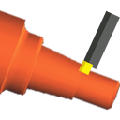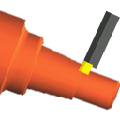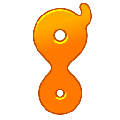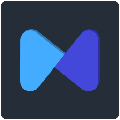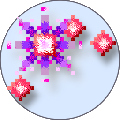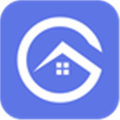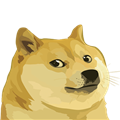软件大小:89.11M
软件语言:简体中文
软件授权:免费软件
软件类别:办公应用
软件等级:
更新时间:2024-01-09
官方网站:
应用平台:Win2003,WinXP,Vista,Win7,Win8
- 软件介绍
- 软件截图
- 相关阅读
- 下载地址
Kommander Z3是一款功能十分强大的LED控制卡播放软件,软件的兼容性很强,市面上主流的LED屏都可兼容使用,可支持各种类型的流媒体文件在线播放,还支持对外部视频信号进行采样播放,为用户提供了丰富的视频播放素材,让显示的画面效果趋于完美,大大提高用户的工作效率,如果你对这款软件感兴趣的话不妨来下载体验一下吧。
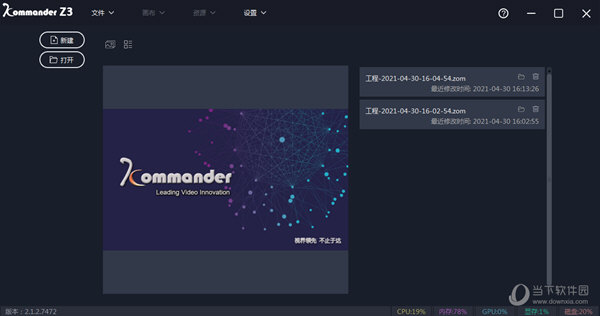
【功能介绍】
Kommander 软件界面,可以分为七大功能区域
1、菜单栏:菜单选项
2、预案区:生成预案 内容
3、监视区:编辑内容以及监视正在播放的素材
4、状态栏:显示素材信息
5、标签区:对素材进行标签分类管理
6、素材类型筛选:对素材进行类型进行过滤筛选
7、素材资源区:素材资源展示区
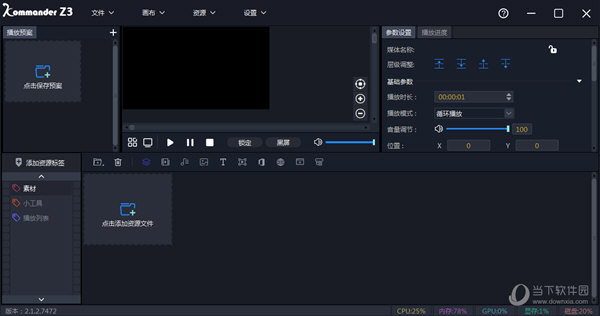
【软件特色】
1、支持媒体文件影院(例如视频,音频,图像,办公室和流媒体)。
2、支持使用小工具(例如时钟,定时,天气预报等),支持外部视频信号获取影院。
3、软件提供了丰富而灵活的材质切换,可以完美显示显示器的显示效果。
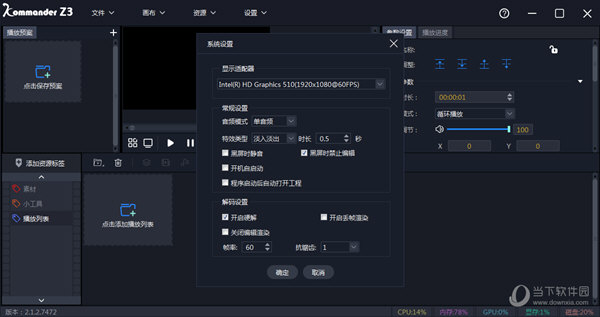
【怎样添加视频】
1、首先运行软件进入其主页面,点击“新建”按钮。
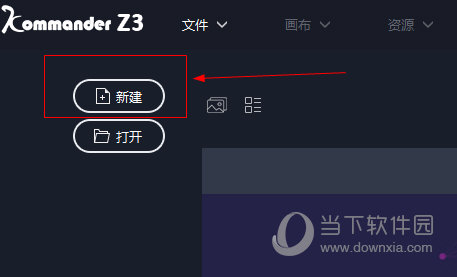
2、设置好工程名称和路径后点击“确定”按钮。
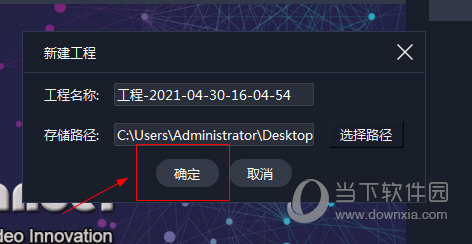
3、接着右键选择“添加本地媒体文件”就可以播放视频了。
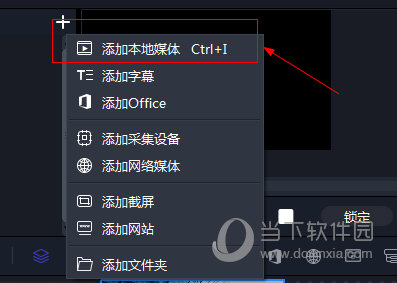
【怎样播放图片】
1、打开软件进入工程页面,点击素材一栏的“播放列表”。
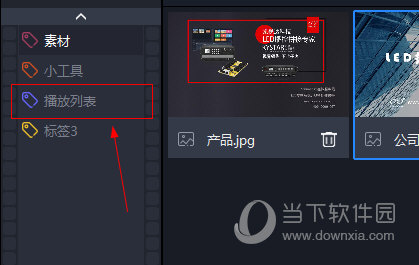
2、接着点击“添加播放列表”。
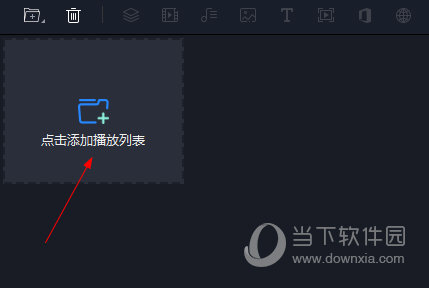
3、点击选中要播放的图片素材,就可以播放图片了。
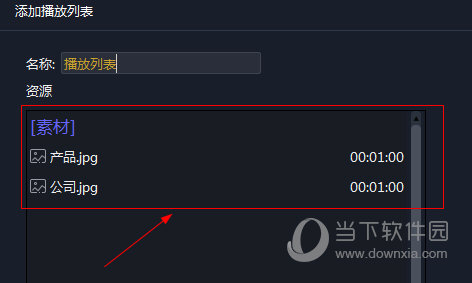
【怎么播放预案】
1、在编辑区内鼠标右键,选择“另存为播放预案”,即可在播放预案区内生成播放预案文件,播放预案为编辑区内某一帧画面截图。
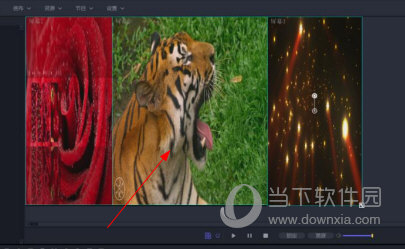
2、根据实际需求,编辑需要的播放内容预案并在预案资源区生成。
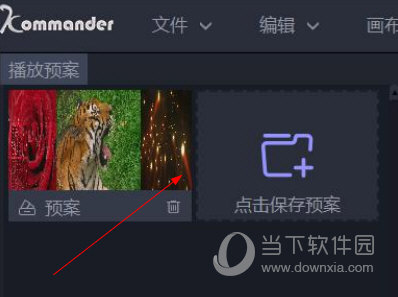
3、播放预案编辑完成后,清空编辑区内的素材,直接双击播放预案区的预案,点击播放,即可将预先保存的视频播放模式播放到大屏上,播放预案之间切换特效为淡入淡出。
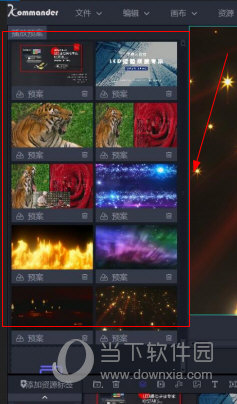
【配置要求】
操作系统
中英文Windows7/8/10 64位操作系统
硬件配置
CPU: Core i5或更高版本
RAM : 4G或更高
显卡:GTX950或更高
- 本类推荐
- 本类排行
- 1Kommander Z3(LED控制播放软件) V2.1.2.7472 官方版
- 2kommander z3免加密锁版 V2.1.2.7472 最新免费版
- 3中星睿典中学信息技术破解版 V2021 注册码破解版
- 4BOINC Manager(分布式计算软件) V7.16.7 官方版
- 5NiceHashBot(订单自动化管理软件) V3.0.0.1 官方版
- 6Machining数控车床仿真 V2.1.5.2 免费中文版
- 7Machining数控车床仿真软件 V2.1.5.2 车床破解版
- 8Cadence Sigrity(电路设计软件) V2019 免费版
- 9金蝶kis行政事业版最新版本 V14.0 免费注册版
- 10Geneious软件最新破解版 V2021.1.1 免费版
- 热门软件
- 热门标签
 Caroer批量改名 V1.0 绿色免费版
Caroer批量改名 V1.0 绿色免费版 多用文件切割器 V1.0 绿色版
多用文件切割器 V1.0 绿色版 含雪更名器 V1.0 绿色免费版
含雪更名器 V1.0 绿色免费版 HP Photosmart Essential(惠普照片打印软件) V3.5 官方版
HP Photosmart Essential(惠普照片打印软件) V3.5 官方版 效能日程提醒企业版 V5.22 Build 530 官方最新版
效能日程提醒企业版 V5.22 Build 530 官方最新版 Kommander Z3(LED控制播放软件) V2.1.2.7472 官方版
Kommander Z3(LED控制播放软件) V2.1.2.7472 官方版 kommander z3免加密锁版 V2.1.2.7472 最新免费版
kommander z3免加密锁版 V2.1.2.7472 最新免费版 中星睿典中学信息技术破解版 V2021 注册码破解版
中星睿典中学信息技术破解版 V2021 注册码破解版 BOINC Manager(分布式计算软件) V7.16.7 官方版
BOINC Manager(分布式计算软件) V7.16.7 官方版 NiceHashBot(订单自动化管理软件) V3.0.0.1 官方版
NiceHashBot(订单自动化管理软件) V3.0.0.1 官方版



 芝麻极速版 V1.1.3 安卓版
芝麻极速版 V1.1.3 安卓版 酷乐视频2023最新版 V6.0.5 安卓版
酷乐视频2023最新版 V6.0.5 安卓版 弹幕主义官方正版2023 V1.0.1.2 安卓版
弹幕主义官方正版2023 V1.0.1.2 安卓版 风信追剧2023官方最新版 V1.2.1 安卓版
风信追剧2023官方最新版 V1.2.1 安卓版 泡泡视频免费版2023 V2.0.25 安卓版
泡泡视频免费版2023 V2.0.25 安卓版 时光优选APP官方版 V0.0.12 安卓版
时光优选APP官方版 V0.0.12 安卓版 爱看吧手机版 V0.0.2 安卓版
爱看吧手机版 V0.0.2 安卓版 全民party2023 V3.0.2 安卓版
全民party2023 V3.0.2 安卓版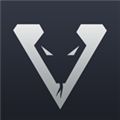 VIPER HiFi V4.1.4 安卓最新版
VIPER HiFi V4.1.4 安卓最新版 叮当影视2023官方最新版 V28.1.1 安卓版
叮当影视2023官方最新版 V28.1.1 安卓版 蚂蚁直播电视软件最新版本2023 V2.0 安卓版
蚂蚁直播电视软件最新版本2023 V2.0 安卓版 太空教练app官方版 V3.5.3 安卓版
太空教练app官方版 V3.5.3 安卓版 鹦鹉视频 V1.0.0 安卓版
鹦鹉视频 V1.0.0 安卓版 小狐影院 V1.0.3 安卓版
小狐影院 V1.0.3 安卓版 呀哩动漫 V5.0.3 安卓版
呀哩动漫 V5.0.3 安卓版 茶杯狐影视app官方版 V1.0.3 安卓版
茶杯狐影视app官方版 V1.0.3 安卓版 次元方舟动漫网app V1.0.0 安卓版
次元方舟动漫网app V1.0.0 安卓版 艾旦影视TV版 V4.5 安卓版
艾旦影视TV版 V4.5 安卓版